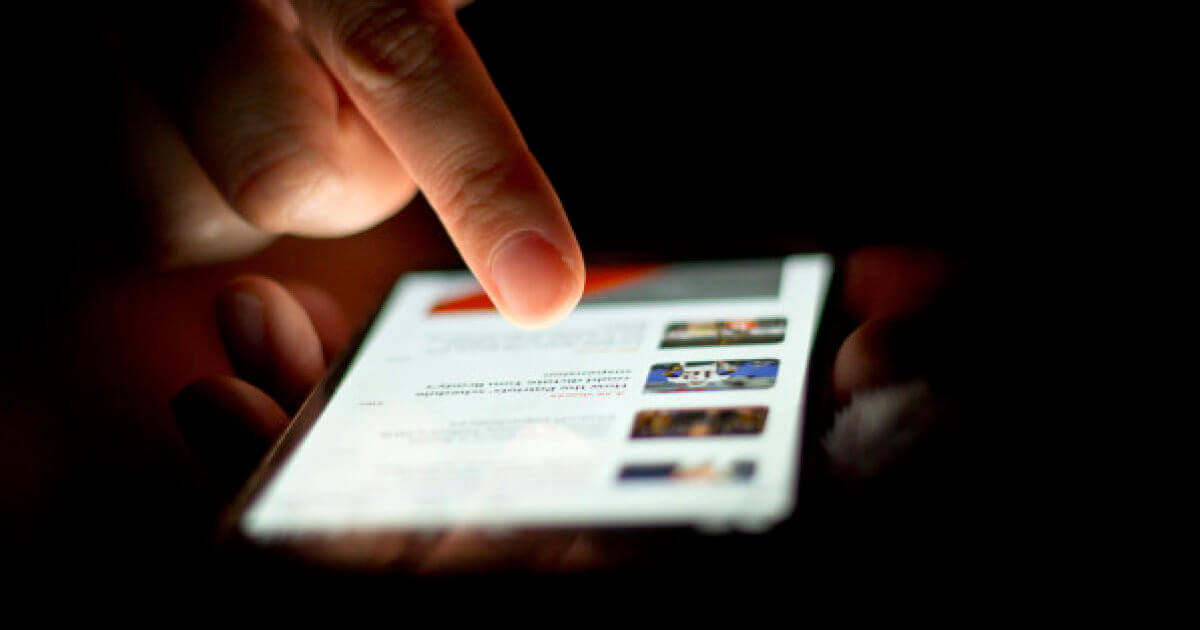Wie richte ich die Kindersicherung im Google Play Store ein?
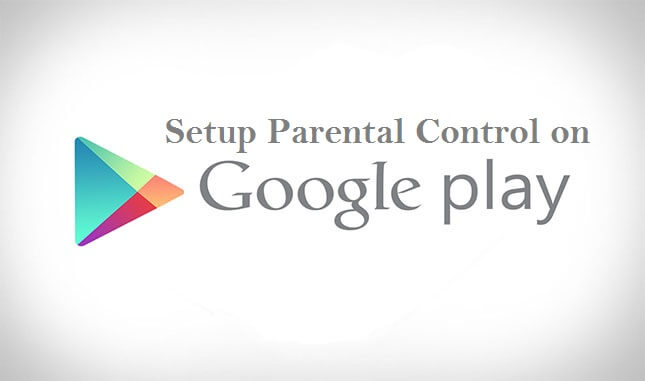
Googles Ziel war es, ständig die modernste und kreativste Technologie in sein Ökosystem zu integrieren. Ein System zur Filterung von digitalem Material, das im Play Store als Kindersicherung bezeichnet wird, ermöglicht es Eltern einzuschränken, was ihre Kinder auf Android-Geräten sehen dürfen. Die Technologie hilft Eltern dabei, die Internetaktivitäten ihrer Kinder zu überwachen und sie vor unzulässigen oder gefährlichen Informationen zu schützen. Eltern müssen ein Google-Konto erstellen, damit ihre Kinder das System nutzen können. Sobald das Konto erstellt ist, können Eltern die Anwendungen und Materialien hinzufügen, auf die sie auf den Geräten ihrer Kinder zugreifen möchten. Das Programm kann die Internetaktivitäten eines Kindes einschränken, z. B. wie viel Geld es für Online-Einkäufe ausgeben kann oder welche Informationen es anzeigen kann. Dieser Artikel zeigt, wie Sie die Kindersicherung im Play Store einrichten.
Teil 1: Wie richte ich die Kindersicherung im Google Play Store ein?
Die Einrichtung der Kindersicherung im Google Play Store kann sehr vorteilhaft sein, wenn Sie die Reichweite Ihres Kindes auf die ständig wachsenden Internetinformationen beschränken möchten. Je nach Reifegrad Ihres Kindes können Sie beispielsweise einschränken, welche Materialien im Google Store heruntergeladen oder gekauft werden sollen. Allerdings werden nur Käufe, die über das Zahlungssystem von Google Play getätigt werden, von den Kaufgenehmigungseinstellungen abgedeckt.
Hinweis: Nicht alle Nationen haben eine Kindersicherung für jede Form. Möglicherweise müssen Sie die Kindersicherung auf Reisen erneut aufrufen.
So richten Sie die Kindersicherung für Familienmitglieder ein, die ihre Konten verwalten
Gehen Sie wie folgt vor, um die Kindersicherung im Play Store für Ihr Android-Gerät zu installieren.
Hinweis: Sie können Jugendschutzbeschränkungen für jeden Benutzer festlegen, wenn Ihr Gerät mehrere Benutzer unterstützt. Sie benötigen jedoch die PIN, die von der Person erstellt wurde, die die Kindersicherung eingerichtet hat, um sie zu entfernen oder zu ändern.
Schritt 1: Wählen Sie Familie aus der Google Play App aus
Starten Sie die Google Play-Anwendung und tippen Sie auf das Profilsymbol in der oberen rechten Ecke.
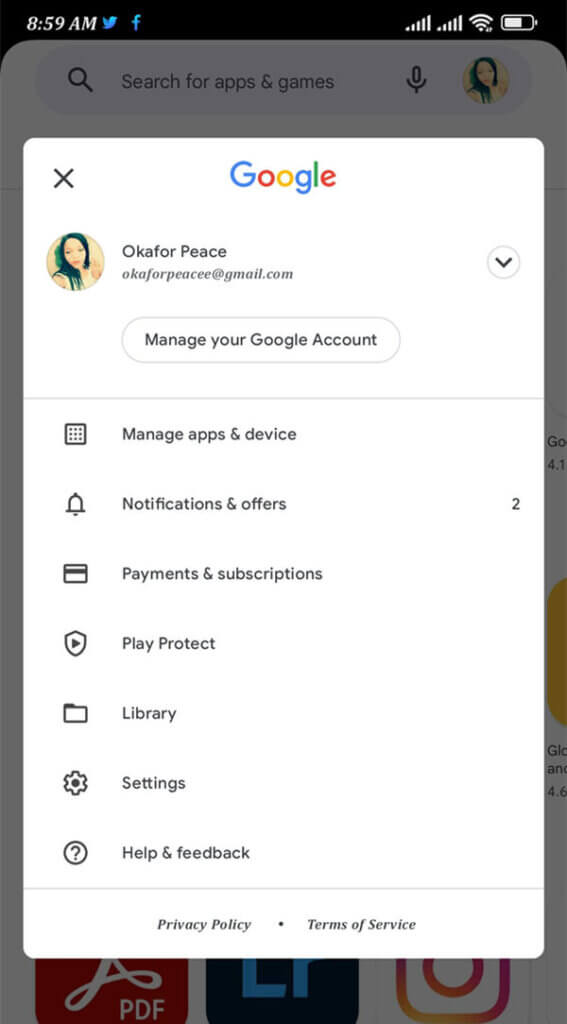
Wählen Sie im Menü „Einstellungen“ die Option „Kindersicherung“ und dann „Familie“.
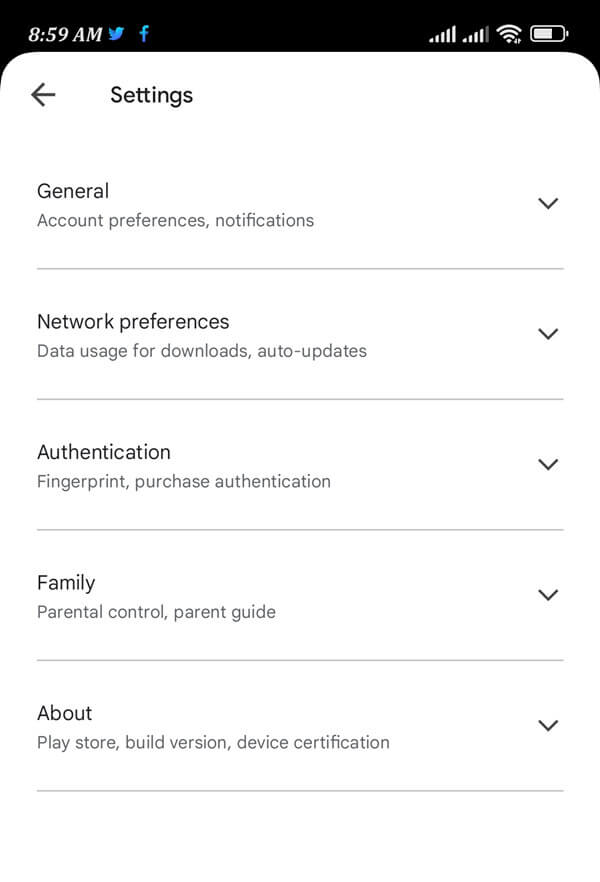
Schritt 2: Aktivieren Sie die Kindersicherung und erstellen Sie eine PIN
Stellen Sie die Kindersicherung ein.
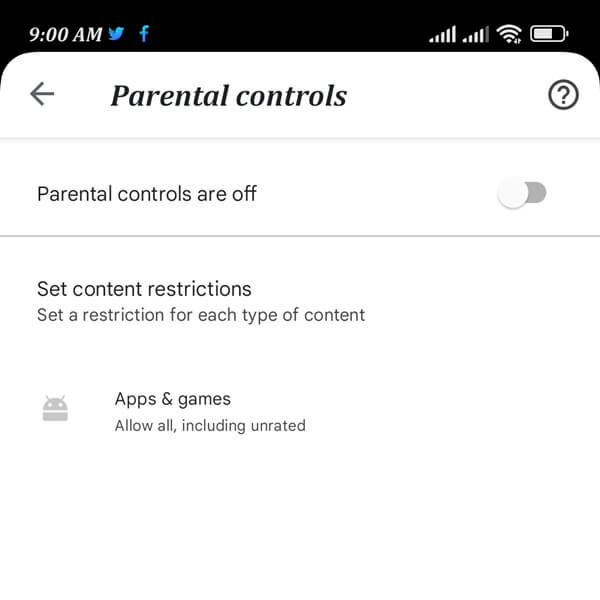
Erstellen Sie eine PIN, die Ihr Kind nicht kennt, um die elterlichen Beschränkungen zu schützen.

Schritt 3: Inhaltskategorie filtern
Wählen Sie die Inhaltskategorie aus, die Sie filtern möchten. Wählen Sie eine Filter- oder Zugriffsbeschränkungsmethode aus.
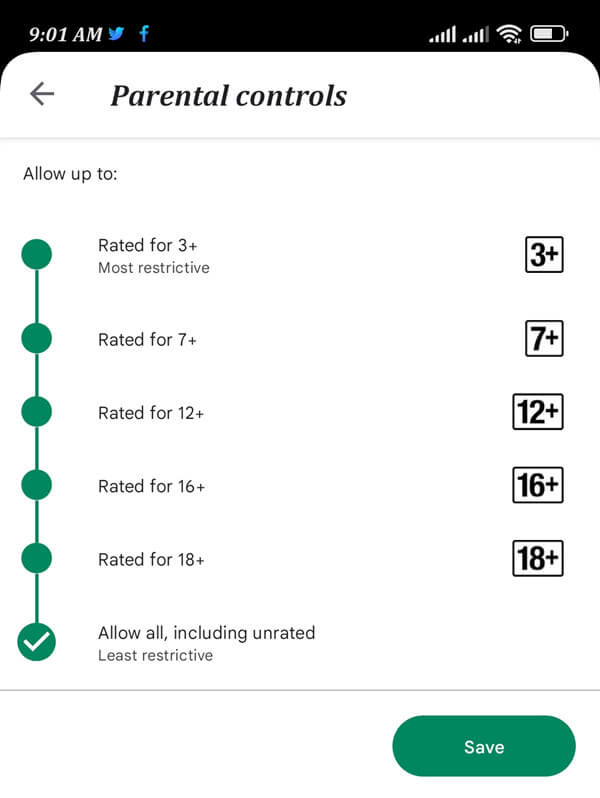
Das ist es. Sie haben erfolgreich die Kindersicherung im Google Play Store eingerichtet.
So richten Sie die Kindersicherung für Konten von Familienmitgliedern ein, die mit Family Link verwaltet werden
Die Kindersicherung funktioniert auf Android-Geräten, wenn Ihr Kind bei einem Google-Konto angemeldet ist. Die Kindersicherungseinstellungen für ein Kind müssen von einem Elternteil in der Familiengruppe mit dem Passwort seines Google-Kontos eingerichtet oder geändert werden.
Sie können auch elterliche Einschränkungen für Ihr Kind einrichten, wenn Sie sein Google-Konto über Family Link verwalten. Lassen Sie uns sehen, wie.
Schritt 1: Starten Sie die mobile Anwendung Family Link und wählen Sie ein Kind aus.
Schritt 2: Wechseln Sie zwischen Steuerelementen, Inhaltsbeschränkungen und Google Play.
Schritt 3: Um eine bestimmte Materialkategorie zu filtern, tippen Sie darauf.
Schritt 4: Wählen Sie eine Filter- oder Zugriffsbeschränkungsmethode aus.
Durch Klicken auf den Namen Ihres Kindes können Sie sein Konto auch auf g.co/YourFamily verwalten. (Wenn Sie Family Link von Ihren PCs oder Laptops aus verwenden möchten, um die Telefone Ihrer Kinder zu steuern.
Teil 2: Wie blockiere ich die Google Play Store App?
mSpy ist eine Kindersicherungssoftware, bei der Sie das Gerät nicht rooten oder jailbreaken müssen. Es hilft zu verhindern, dass Ihre Kinder schädlichem Online-Material ausgesetzt werden, das in irgendeiner Form auftreten kann, wie:
- Sogar scheinbar harmlose Websites können bösartiges Material enthalten, Ihren Browserverlauf mit anderen Parteien wie Werbung teilen oder Ihre persönlichen Daten stehlen.
- Das Internet ist auch voll von Trollen, Cybermobbing und Online-Raubtieren. Neun von zehn jungen Menschen geben zu, dass es so etwas wie Online-Belästigung gibt, und sechzig Prozent der Menschen, die soziale Medien nutzen, haben persönliche Erfahrungen mit Mobbing.
- Sie können die Nachrichten auf Instagram, WhatsApp, Facebook, Snapchat, LINE, Telegram und anderen Social-Media-Apps verfolgen, um Ihr Kind zu schützen.
- Darüber hinaus haben Opfer von Cybermobbing ein 1.9-fach erhöhtes Risiko, sich das Leben zu nehmen. Kinder sehen das Internet im Gegensatz zu Erwachsenen als Quelle der Freude und als Medium, über das sie sich ausdrücken können.
- Sie sind sich der Gefahren nicht bewusst und können zu viele Informationen preisgeben oder online Opfer von Dieben werden.
Wenn Sie jedoch die Kindersteuerungssoftware mSpy haben, müssen Sie sich keine Sorgen um die Sicherheit Ihrer Kinder machen.
Installation und Registrierung a mSpy Konto auf dem Gerät der Eltern ist der erste Schritt, um mit mSpy zu beginnen. Sie können auch im Gastmodus auf die App zugreifen und sich vor dem Herunterladen umsehen.
Schritt 1: Erstellen Sie ein Konto
Du brauchst ein mSpy-Konto erstellen zuerst.

Schritt 2: Richten Sie mSpy ein
Dann können Sie die mSpy-App auf dem iPhone oder Android-Telefon Ihres Kindes herunterladen und einrichten.

Schritt 3. Blockieren Sie die Apps
Jetzt müssen Sie sich bei Ihrem Konto anmelden und die App auswählen, die Sie blockieren möchten, z. B. die Google Play-App. Wenn Sie die anderen Apps blockieren möchten, um Ihr Kind zu schützen, können Sie sie auswählen und auf die Schaltfläche „Blockieren“ klicken.

Wenn Sie außerdem Websites blockieren möchten, die Pornofotos und -videos enthalten, können Sie sie auch mit mSpy problemlos blockieren.

Teil 3: Fazit
Sind Sie als Elternteil besorgt über die Sicherheit Ihrer Kinder, wenn sie ihre Smartphones benutzen? Das wird Ihnen gefallen! Das Problem der Vermeidung der Kindersicherung im Play Store und ihrer Nichtverfügbarkeit in bestimmten Bereichen wird durch das einzigartige Programm „mSpy Parental Control“ gelöst.
mSpy Die Kindersicherung schränkt den Zugriff auf anstößige Software und Materialien ein, während Sie gleichzeitig Fernzugriff auf die Inhalte des Telefons Ihres Kindes erhalten. Auf diese Weise können Eltern ihren Kindern ihre Tablets oder Handys geben, ohne sich Sorgen machen zu müssen, dass sie in Schwierigkeiten geraten. Sie können die App verwenden, um sich selbst zu schützen, wenn sie Spiele spielen oder im Google Play Store nach neuen zum Herunterladen oder Kaufen suchen.
Wie nützlich war dieser Beitrag?
Klicken Sie auf einen Stern, um ihn zu bewerten!
Durchschnittliche Bewertung / 5. Stimmenanzahl: